Maison >Tutoriel système >Série Windows >Comment définir une adresse proxy dans Win10 ? Comment définir l'adresse proxy dans le système win10
Comment définir une adresse proxy dans Win10 ? Comment définir l'adresse proxy dans le système win10
- 王林avant
- 2024-02-14 17:40:071298parcourir
L'éditeur PHP Xinyi vous apprend à définir l'adresse proxy dans le système win10. Dans l’environnement réseau actuel, l’utilisation de serveurs proxy est très courante. Définir une adresse proxy peut nous aider à accéder aux sites Web bloqués, à protéger la vie privée, etc. Dans le système Win10, la définition de l'adresse proxy est très simple et peut être effectuée en quelques étapes simples. Ensuite, nous présenterons en détail comment définir l'adresse proxy dans le système win10.
Comment définir l'adresse proxy dans le système win10
1. Cliquez sur Démarrer dans la barre des tâches ci-dessous et sélectionnez "Paramètres" dans l'option de menu pour l'ouvrir.
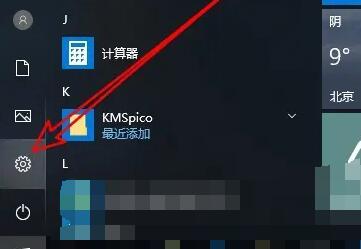
2. Cliquez ensuite sur l'option "Réseau et internet" dans la nouvelle interface.
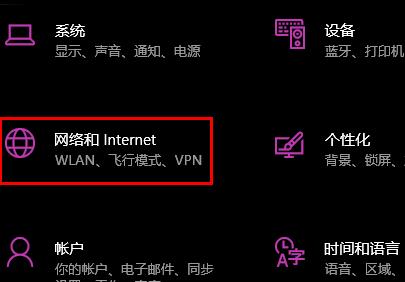
3. Cliquez ensuite sur l'option "Agent" à gauche.
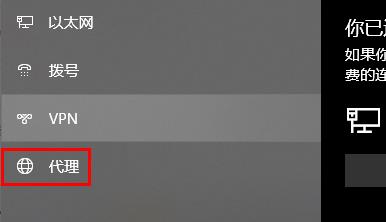
4. Recherchez « Utiliser le serveur proxy » sous « Définir manuellement le proxy » et activez le bouton de commutation situé en dessous.
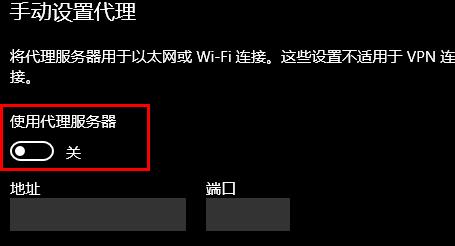
5. Saisissez enfin l'adresse et enregistrez-la.
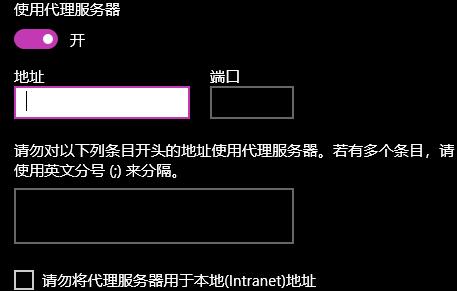
Ce qui précède est le contenu détaillé de. pour plus d'informations, suivez d'autres articles connexes sur le site Web de PHP en chinois!
Articles Liés
Voir plus- Que dois-je faire si l'icône de l'application n'apparaît pas dans la barre des tâches du système Win10 ?
- Que devez-vous faire si le système Win10 vous indique que votre appareil risque d'expirer ?
- Comment résoudre le problème de l'interface de bienvenue du système Win10 qui tourne en rond trop longtemps
- Que dois-je faire si l'icône du réseau dans Windows 10 se transforme en globe ?
- Comment régler la luminosité de l'écran dans Win10

